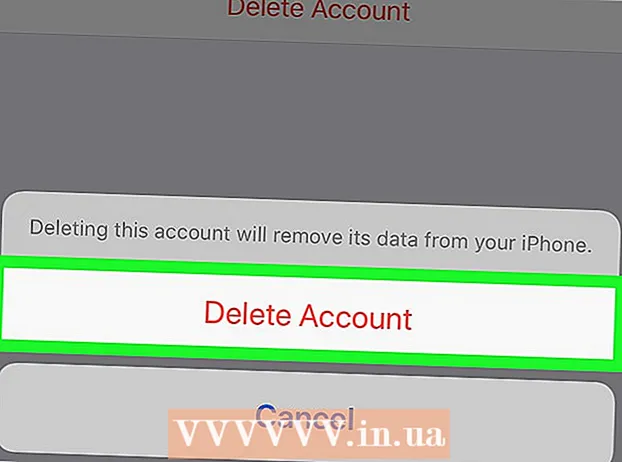Автор:
Roger Morrison
Жаратылган Күнү:
7 Сентябрь 2021
Жаңыртуу Күнү:
1 Июль 2024

Мазмун
Өзүңүз жазган ырлар менен дүйнөнү сүрөтчү катары багындыргыңыз келеби же топто ойнойсузбу, жаңы эле 1-хитти жаздыңызбы? Андан кийин Soundcloud аркылуу өз ишиңизди Интернетте бөлүшүп, алдыга жылдырсаңыз болот. Бул wikiHow кантип аудио файлдарды Soundcloudка iPhone же iPad колдонуп жүктөөнү түшүндүрөт. Баштоодон мурун Soundcloud Google Drive'дан файлдарды жүктөөгө гана уруксат берерин билүү маанилүү. Аймакта же iPhone'до сакталган файлдарды жүктөй албайсыз. Ошентип, жүктөлө турган аудио файл Google Drive'да бар экендигин текшериңиз.
Басуу
 IPhone же iPad'иңизде Safari колдонмосун ачыңыз. Safari үчүн сүрөтчө көк компас менен ак блок окшойт.
IPhone же iPad'иңизде Safari колдонмосун ачыңыз. Safari үчүн сүрөтчө көк компас менен ак блок окшойт. - Ошондой эле Chrome же Firefox сыяктуу башка интернет браузерди колдонсоңуз болот. Сиз колдонуп жаткан браузердин вебсайттын жумушчу стол баракчасын iPhone же iPad дан ачууга мүмкүнчүлүк бериши маанилүү. Бул жакында Soundcloud профилиңизге кирүү үчүн керек болот.
 Баруу жүктөө Soundcloud баракчасы. Браузериңиздин даректер тилкесине soundcloud.com/upload деп терип, көк түстү чыкылдатыңыз Барбаскычтобундагы баскыч.
Баруу жүктөө Soundcloud баракчасы. Браузериңиздин даректер тилкесине soundcloud.com/upload деп терип, көк түстү чыкылдатыңыз Барбаскычтобундагы баскыч.  Аны чыкылдатыңыз
Аны чыкылдатыңыз  Сөлөкөттөрдүн ылдыйкы сабында сол жагын сүрүп, тандаңыз Иш такта бети. Бул үчүн сөлөкөт компьютер мониторуна окшоп, параметрлердин ортосунда жайгашкан Басып чыгаруу жана Барактан издөө. Чыкылдатса, веб-баракча кайрадан жүктөлүп, Soundcloud веб-сайтынын рабочий версиясы iPhone же iPad экраныңызда ачылат.
Сөлөкөттөрдүн ылдыйкы сабында сол жагын сүрүп, тандаңыз Иш такта бети. Бул үчүн сөлөкөт компьютер мониторуна окшоп, параметрлердин ортосунда жайгашкан Басып чыгаруу жана Барактан издөө. Чыкылдатса, веб-баракча кайрадан жүктөлүп, Soundcloud веб-сайтынын рабочий версиясы iPhone же iPad экраныңызда ачылат. - Эгер Chrome же Firefox колдонуп жаткан болсоңуз, экрандын оң жагындагы үч тик чекитти чыкылдатып, андан кийин чыкылдатыңыз Иш такта сайтын ачуу.
 Баскычын басыңыз Биринчи трегиңизди жүктөп бериңиз. Бул Soundcloud веб-сайтынын жогорку сол бурчундагы кызгылт сары баскыч.
Баскычын басыңыз Биринчи трегиңизди жүктөп бериңиз. Бул Soundcloud веб-сайтынын жогорку сол бурчундагы кызгылт сары баскыч. - IPhone же iPad экраныңызды горизонталдык көрүнүшкө оодаруу пайдалуу болушу мүмкүн. Айрым веб-сайттарды ушундай жол менен окуу оңой.
 Soundcloud профилиңизге кириңиз. Муну Soundcloud өзүңүздүн логиндин чоо-жайы же коомдук медиа аккаунттарыңыздын бирин Soundcloud менен байланыштырып жасай аласыз. Киргенден кийин Soundcloud жүктөө баракчасы ачылат.
Soundcloud профилиңизге кириңиз. Муну Soundcloud өзүңүздүн логиндин чоо-жайы же коомдук медиа аккаунттарыңыздын бирин Soundcloud менен байланыштырып жасай аласыз. Киргенден кийин Soundcloud жүктөө баракчасы ачылат.  чыкылдатуу Жүктөө үчүн файлды тандаңыз. Бул жүктөө барагындагы кызгылт сары баскыч. Ушуну менен сиз жүктөлө турган ырдын же үн жаздыруунун файл ордун тандай турган калкыма меню чыгат.
чыкылдатуу Жүктөө үчүн файлды тандаңыз. Бул жүктөө барагындагы кызгылт сары баскыч. Ушуну менен сиз жүктөлө турган ырдын же үн жаздыруунун файл ордун тандай турган калкыма меню чыгат.  Калкыма менюдан, тандаңыз Айдоо. Драйв сары, көк жана жашыл түстөр менен үч бурчтуу сөлөкөт аркылуу таанылат. Муну чыкылдатканда, Google Drive жаңы веб баракчада ачылат. Бул баракчадан Google Drive'да сактаган бардык файлдарыңызды карап чыксаңыз болот.
Калкыма менюдан, тандаңыз Айдоо. Драйв сары, көк жана жашыл түстөр менен үч бурчтуу сөлөкөт аркылуу таанылат. Муну чыкылдатканда, Google Drive жаңы веб баракчада ачылат. Бул баракчадан Google Drive'да сактаган бардык файлдарыңызды карап чыксаңыз болот. - IPhone же iPad'иңизде Google Drive бети ачылганда жана сиз автоматтык түрдө кирбей калсаңыз, Google Drive электрондук почта дареги жана сыр сөз менен кол менен кириңиз.
 Жүктөлө турган аудио файлды издеп, аны тандаңыз. Google Drive'дан файлдарыңызды карап чыгып, Soundcloudка жүктөлө турган аудио файлды тандаңыз. Туура файлды тандап алгандан кийин, Soundcloud жүктөө барагына кайтасыз.
Жүктөлө турган аудио файлды издеп, аны тандаңыз. Google Drive'дан файлдарыңызды карап чыгып, Soundcloudка жүктөлө турган аудио файлды тандаңыз. Туура файлды тандап алгандан кийин, Soundcloud жүктөө барагына кайтасыз.  Жүктөөңүзгө аталыш кошуңуз. Негизги маалымат бөлүмүндө, Аудио талаасында аудио файлыңыздын атын кошо аласыз.
Жүктөөңүзгө аталыш кошуңуз. Негизги маалымат бөлүмүндө, Аудио талаасында аудио файлыңыздын атын кошо аласыз. - Жүктөөңүзгө аталыштан тышкары, жанрды жана сүрөттөмөнү кошо аласыз. Жүктөлгөн жерге тегдерди кошсоңуз болот. Бул талаалар милдеттүү эмес.
 чыкылдатуу Сактоо. Бул беттин оң жагындагы кызгылт сары баскыч. Бул сиздин Google Drive тандаган аудио файлды Soundcloud профилиңизге жүктөп берет.
чыкылдатуу Сактоо. Бул беттин оң жагындагы кызгылт сары баскыч. Бул сиздин Google Drive тандаган аудио файлды Soundcloud профилиңизге жүктөп берет.